分类
电脑屏幕都有固定的大小,如果图标太大容易对操作造成影响,xp系统开始菜单中默认会存放应用程序图标,如果安装的程序很多,那么当我们点击开始菜单的“所有程序”时,弹出的菜单将会占满整个屏幕左侧,容易影响正常操作,那么xp系统如何调整开始菜单图标的大小呢?
具体方法如下:
1、在任务栏空白处右键点击属性,打开“任务栏和开始菜单属性”窗口;

2、切换到“开始菜单”界面,选择“经典开始菜单”,点击自定义;
3、在右侧窗口中,勾选“在开始菜单中显示小图标”,点击确定;
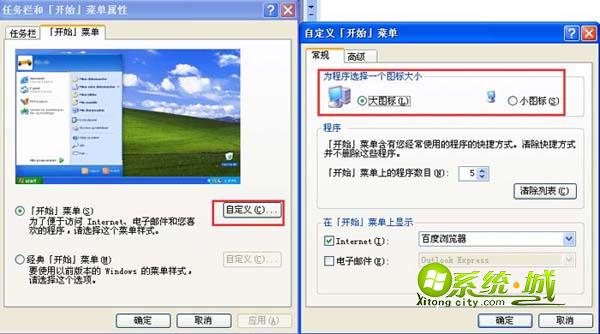
4、或者选择“开始菜单(S)”,点击“自定义”按钮,选择“小图标”,确定。
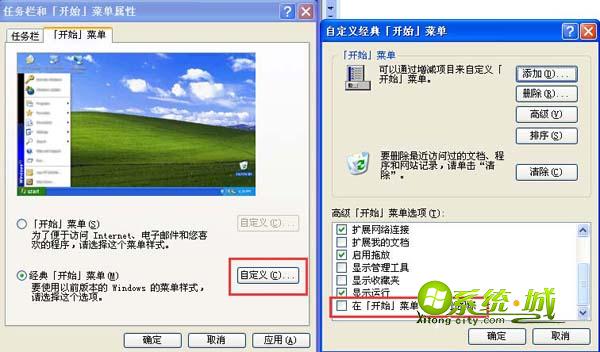
完成上述操作之后,xp系统开始菜单就能显示小图标,从而减少屏幕空间的占用,有需要的用户不妨根据上述步骤进行设置。
相关教程:xp系统修改桌面图标间距的技巧
热门教程
网友评论